5 uitstekende methoden om AI-filtervideo toe te voegen met het beste alternatief
Vind je het saai om een standaard video te kijken? Waarom probeer je dan niet AI-videofilters toe te voegen om het spannender te maken om naar te kijken? In dit bericht geven we de vijf beste video-editors die je kunt gebruiken om een AI-videofilter aan je video toe te voegen. We hebben zelfs de stappen opgenomen om het voor u begrijpelijker te maken. Naast de vijf methoden hebben we ook het beste alternatief geboden waartoe u toegang heeft om uw video nog mooier te maken. Dus om alle editors te leren en te ontdekken, kun je proberen het bericht te lezen en zelf te zien of de informatie de moeite waard is om te bewaren AI-videofilters.
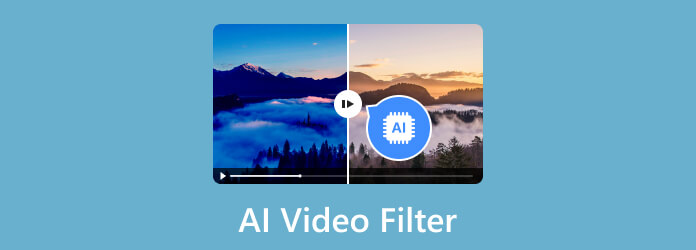
AI of kunstmatige intelligentie is een van de hot topics die je in deze moderne wereld tegen kunt komen. Omdat we ons in de technologische wereld bevinden, kan AI een grote hulp zijn om het werk van een persoon te vergemakkelijken. Op het gebied van videobewerking behoort een AI-videofilter tot de beste videobewerkingsfuncties waarmee gebruikers hun video’s aantrekkelijker en mooier kunnen maken om naar te kijken. Een AI-videofilter is online en offline beschikbaar in verschillende videobewerkingsfuncties. Met behulp van een AI-videofilter hoef je je video niet handmatig te verbeteren of te verbeteren door verschillende parameters aan te passen. Het AI-videofilter kan met één klik automatisch een filter aan uw video toevoegen. Om u meer inzicht te geven over AI-videofilters, geven we u een voorbeeld door een filter aan een bepaalde video te geven. Om alles te leren, zie hieronder meer gedetailleerde informatie.
Een van de tools met de beste video-AI-filters is Kapwing. Het is een online tool met een AI-functie waarmee je automatisch filters aan je video kunt toevoegen. Dankzij deze functie hoeft u de video niet handmatig te verbeteren. Het enige wat je nodig hebt is een enkele klik, en je kunt al grote veranderingen in de video zien. Maar je moet ervoor zorgen dat je een goede internetverbinding hebt, anders wordt het een uitdaging om de video te bewerken. Nadat je de video hebt bewerkt, voegt de tool ook een irritant watermerk in als je de gratis versie gebruikt. Koop dus een abonnement om van de verontrustende watermerken af te komen. Om uw video te bewerken, volgt u de eenvoudige manier hieronder.
Ga naar de Kapwing officiële website en klik op de Bewerk video met AI knop. Voeg daarna de video in en voeg deze toe aan de tijdlijn.
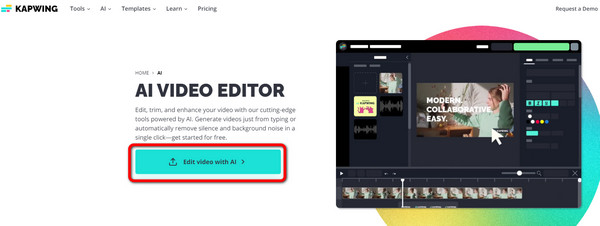
Ga daarna naar de juiste interface en ga naar het Effecten > Filter sectie. Vervolgens kun je alvast het gewenste filter voor je video kiezen.
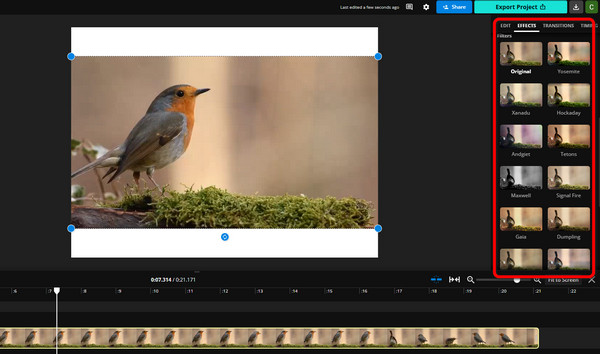
Om de bewerkte video op te slaan, drukt u op de Exportproject en kies het gewenste videoformaat. Daarna kunt u de video al naar uw computer downloaden.
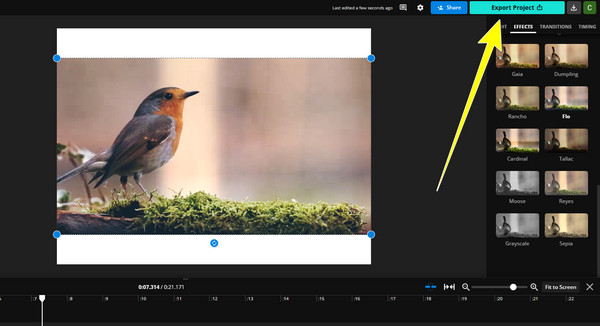
Een ander online AI-videofilter dat u kunt gebruiken om filters aan uw video toe te voegen, is Veed.io. Als je denkt dat Kapwing een uitdaging is om te gebruiken, kun je het gebruiken Veed.io omdat het meer functies heeft waarvan je kunt genieten en een eenvoudigere manier kan bieden om filters aan een video toe te voegen. Nadat u de tool heeft geopend, kunt u beginnen met het bewerken van de video. Maar voordat u dat doet, wordt een internetverbinding aanbevolen, aangezien het een online tool is zoals de andere tool hierboven. Je kunt ook de betaalde versie krijgen als je meer opwindende functies wilt ervaren.
Toegang Veed.io en klik op de Maak video met AI keuze. Vervolgens kunt u de video toevoegen waaraan u een filter wilt toevoegen.
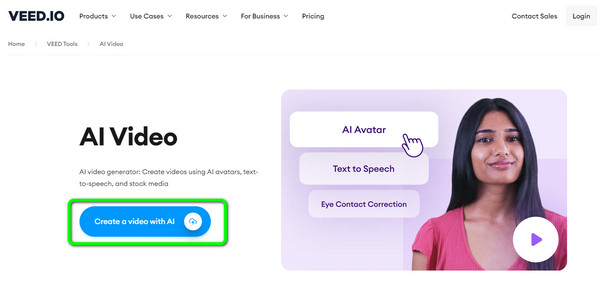
Navigeer naar de linkerinterface en selecteer de Filters sectie. Daarna kunt u naar de Effecten sectie en kies het gewenste effect voor uw video.
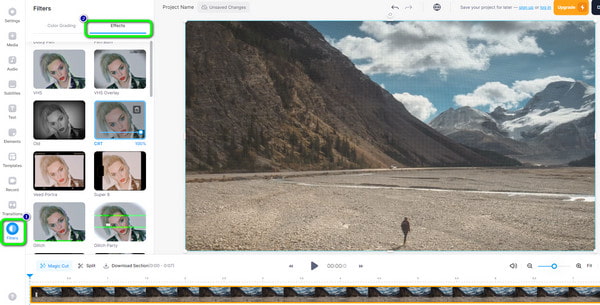
Druk op de Klaar knop in de rechterhoek om de bewerkte video van Veed.io op te slaan en te downloaden.
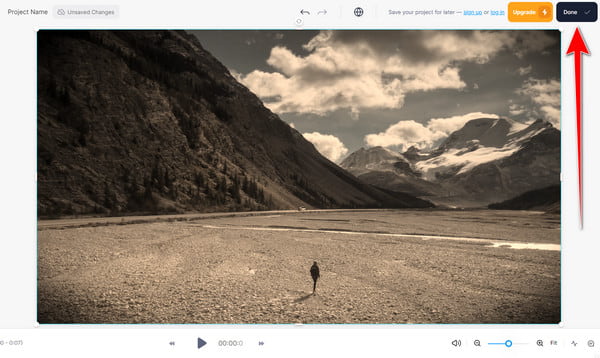
Stel dat je nog op zoek bent naar een ander uitstekend programma om een AI-videofilter aan je computer toe te voegen. Gebruik Wondershare Filmora. Nadat je het programma hebt gestart, kun je de video toevoegen en beginnen met het toevoegen van filters aan de video. Bovendien heeft Wondershare meer functies dan je denkt. U kunt meer effecten, elementen, overlays en meer toevoegen. Maar ondanks alle goede eigenschappen heeft Wondershare ook nadelen. De interface is ingewikkeld om te bekijken, waardoor het verwarrend is voor beginners. Bovendien is de volledige functie ervan niet beschikbaar in de gratis versie.
Lanceer de Wondershare Filmora software na het installatieproces. Upload vervolgens de video en voeg deze toe aan de tijdlijn van het programma.
Ga vanuit de interface naar het Effecten instellingen en kies de Filter sectie. Kies daarna het filter van uw voorkeur. Nadat je hebt geklikt, zie je direct de wijzigingen in je video's.
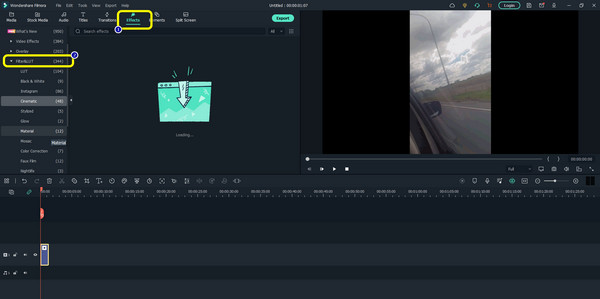
Nadat je de video hebt bewerkt, kun je deze opslaan door op de knop te klikken Exporteren knop in de middelste interface van het programma
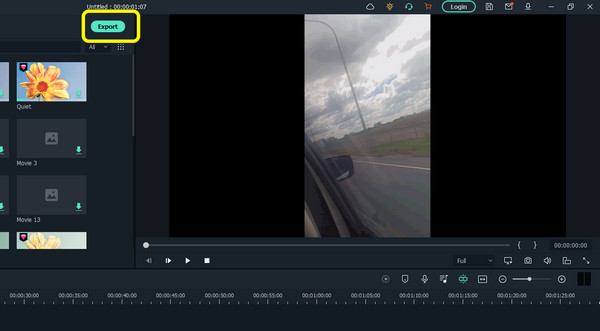
Wil je een AI anime-filtervideo? Dan kun je gebruiken Picsart. Het is een mobiele applicatie die je video kan bewerken om er een anime van te maken. Hiermee kunt u zich meer vermaken tijdens het bewerken van een video. Daarnaast kan Picsart ook meer AI-videofilters bieden als je meer video's wilt maken. Maar zorg ervoor dat je een grote opslagruimte op je telefoon hebt. Dit komt omdat de applicatie een grote bestandsgrootte heeft. Ook zijn er momenten waarop de app niet goed werkt, vooral als de verbinding te traag is.
Download en installeer Picsart op je telefoon. Start het vervolgens om door te gaan naar het bewerkingsproces.
Ga naar de Creëren optie en klik op de AI-videofilters sectie. Als u klaar bent, uploadt u de video die u wilt bewerken.
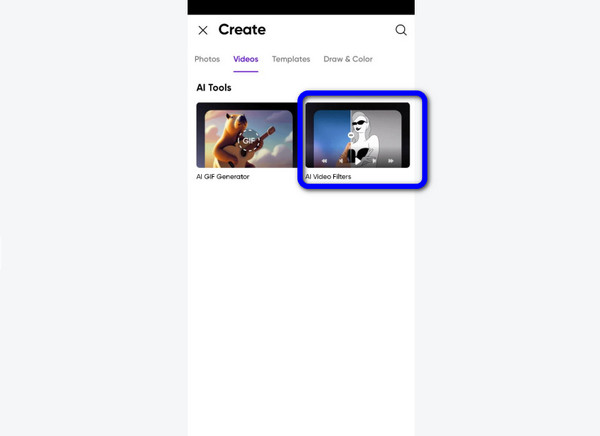
Klik daarna op de Anime optie en gebruik het AI anime-videofilter. Klik op de Volgende knop om het proces te starten. Daarna kunt u uw definitieve uitvoer al op uw telefoon opslaan.

Een ander AI-filter voor video dat u kunt gebruiken is Videoleap. Het is een van de beste mobiele apps waarmee je een AI-videofilter aan je video kunt toevoegen. Dus als je liever een video wilt bewerken met je telefoon, dan is de Videoleap-app wellicht de editor die je zoekt. Maar het biedt alleen een gratis proefperiode van zeven dagen. Als je de app continu wilt gebruiken, heb je een abonnement nodig, wat kostbaar is. Bovendien werken sommige functies niet goed, wat een onbevredigend resultaat kan opleveren. Volg de onderstaande methode met deze AI-videofilter-app.
Installeren Videoleap: AI-video-editor op uw mobiele telefoon. Start het vervolgens en voeg de video uit uw galerij toe.
Ga daarna naar de onderste interface en selecteer de Filter keuze. Vervolgens verandert de video automatisch en wordt deze duidelijker en beter te bekijken.
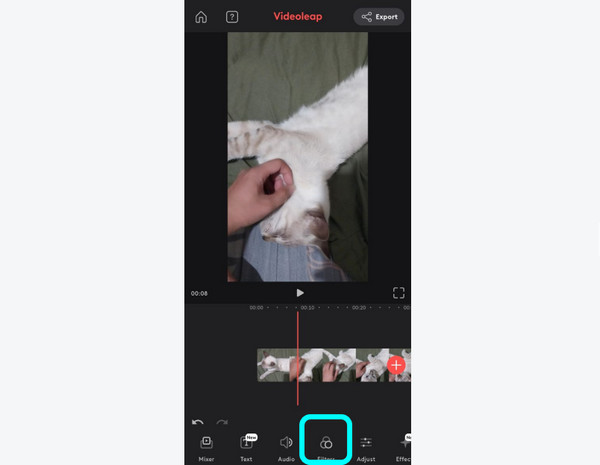
Als je klaar bent filters aan de video toevoegen, kunt u de uiteindelijke uitvoer verkrijgen door op te drukken Exporteren knop hierboven. Vervolgens bent u klaar met het toevoegen van AI-videofilters aan uw video.
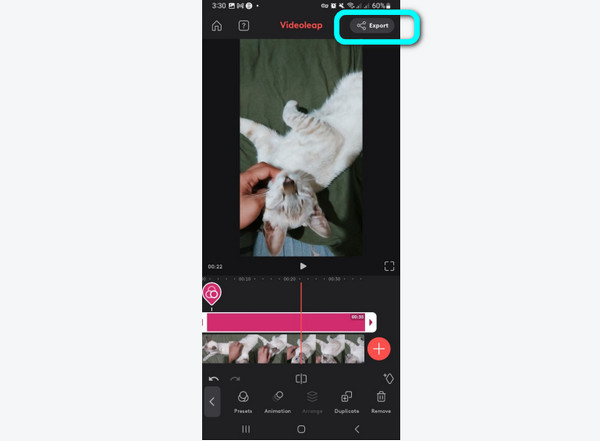
Dankzij de bovenstaande video-editors kun je al AI-videofilters aan je video's toevoegen. Ze hebben echter allemaal enkele nadelen, wat niet geweldig is bij het bewerken van een video. In dat geval kunt u gebruik maken van de Videoconverter Ultieme. Vergeleken met de bovenstaande editors kan dit programma meer prachtige functies bieden zonder dat je je zorgen hoeft te maken over de nadelen. Er is geen internetverbinding of abonnement voor nodig. Het enige dat u nodig heeft, is toegang tot het programma, en u bent al klaar. Wanneer u een filter toevoegt, kunt u de taak met slechts een paar klikken voltooien. U zult ook niet in de war raken, aangezien de interface geschikt is voor alle gebruikers. Afgezien daarvan kunt u met het programma onder de functie Effecten en filters enkele wijzigingen aanbrengen. Het omvat het bijsnijden van de video, het toevoegen van ondertitels, het verbeteren van kleureffecten en meer. U kunt dus de onderstaande instructies volgen om een filter toe te voegen met behulp van dit beste alternatief voor AI-videofiltersoftware.
Open uw browser en download het Videoconverter Ultieme van de officiële website. Voor een eenvoudiger proces drukt u gewoon op de knop Gratis download knop hieronder.
Na het installatieproces voert u het programma uit en navigeert u naar het Omvormer menu. Druk vervolgens op de + teken om de video in te voegen.
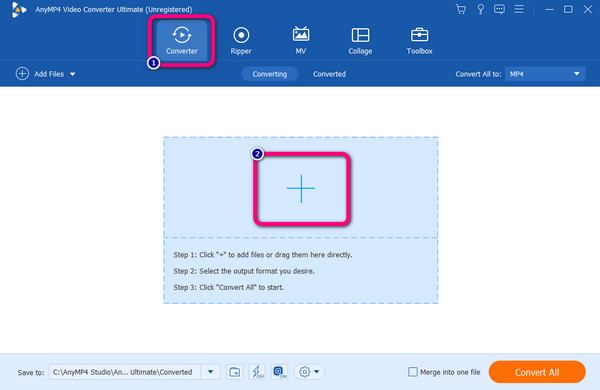
Klik vervolgens vanuit het videobestand op de Bewerking functie (of het toverstafpictogram). Daarna zal een andere interface verschijnen en de Effect en filter sectie. Vervolgens kunt u het gewenste filter voor uw video selecteren in het gedeelte Filter en klikken OK.

Het laatste proces is om op te klikken Alles omzetten knop om de uiteindelijke video op te slaan. Daarna kunt u al proberen uw video te bekijken door deze vanuit de aangewezen bestandsmap te openen.
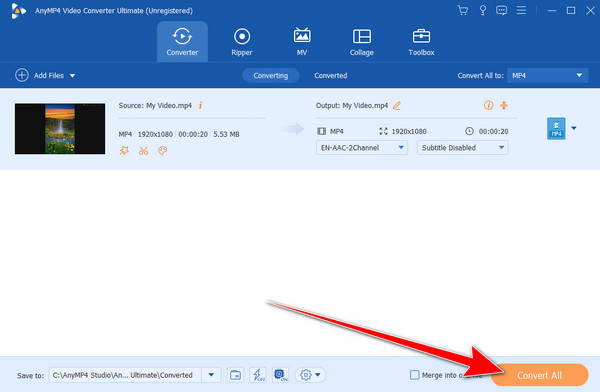
1. Is er een AI die video's kan bewerken?
Ja dat is er. Voor het bewerken van video's kun je verschillende online tools gebruiken. U kunt Kapwing, Veed.io en meer gebruiken. Met deze tools wordt het bewerken van een video eenvoudig.
2. Welk AI-filter gebruikt iedereen?
Uit verder onderzoek blijkt dat bijna alle gebruikers verschillende editors en applicaties gebruiken. Wat video-editors betreft, gebruiken ze Kapwing. Qua toepassing gebruikten ze TikTok om AI-filters aan hun video's toe te voegen.
3. Hoe maak je een AI-video-effect?
Om een AI-video-effect te maken, moet u een editor gebruiken die over AI-functies beschikt. U kunt Veed.io, Kapwing, Videoleap en meer gebruiken.
4. Kun je een filter op een video zetten?
Absoluut ja. Filter behoort tot de bewerkingstools om de video mooier te maken. Dus als je een filter aan je video wilt toevoegen, kun je dat doen.
5. Welke app wordt gebruikt voor AI-filters?
U kunt AI-filters van Picsart, Videoleap en andere mobiele applicaties gebruiken. Het eerste waar u rekening mee moet houden, is of de applicatie AI-functies ondersteunt om AI-filters te gebruiken.
AI-videofilters kan de video leuker maken om naar te kijken. Het kan ook een andere smaak aan een video geven die kijkers blij en verbaasd kan maken. U kunt dus alle bovenstaande video-editors gebruiken om een AI-videofilter aan uw video toe te voegen. Als je bovendien op zoek bent naar het beste alternatief om een filter aan een video toe te voegen, gebruik dan de Videoconverter Ultieme. Het programma kan verschillende filters aanbieden met probleemloze methoden tijdens het bewerkingsproces.
Meer lezen
Top 3 efficiënte manieren om een vignetvideo te maken
Bekijk hier de eenvoudige manieren om online en offline een vignet aan een video toe te voegen. Om het voor u duidelijker te maken, geven wij ook een eenvoudige omschrijving van het vignet.
Een fenomenale tutorial over hoe je GIF's effectief kunt inkleuren
Met behulp van perfecte software kun je direct kleur toevoegen aan GIF's. Lees dus het artikel terwijl we u de details geven die u nodig heeft over het wijzigen van de kleur van GIF's.
Meest eenvoudige instructies om een video in te kleuren
Laten we u de eenvoudigste methoden leren om video in te kleuren. Om dat te doen, zullen we verschillende online en offline videobewerkingssoftware introduceren om video in te kleuren.
Wat is een schetsfilter: bekijk de beste schetsvideomakers
Door het bericht te lezen, ontdek je wat een schetsfilter is. Daarna kom je online en offline de beproefde schetsvideomakers tegen.